কোনও নতুন ল্যাপটপের ফ্যান থেকে কীভাবে গোলমাল হ্রাস করা যায়
শেষ আপডেট: 5 অক্টোবর, 2018
বিভিন্ন পিসি সমস্যা সমাধানের জন্য, আমরা ড্রাইভারফিক্সের পরামর্শ দিই: এই সফ্টওয়্যারটি আপনার ড্রাইভারগুলিকে চালিত এবং চলমান রাখবে, এইভাবে আপনাকে সাধারণ কম্পিউটার ত্রুটি এবং হার্ডওয়্যার ব্যর্থতা থেকে রক্ষা করবে। 3 টি সহজ পদক্ষেপে এখন আপনার সমস্ত ড্রাইভার পরীক্ষা করুন:
- ড্রাইভারফিক্স ডাউনলোড করুন (যাচাই করা ডাউনলোড ফাইল)।
- সমস্ত সমস্যাযুক্ত ড্রাইভার খুঁজে পেতে শুরু স্ক্যান ক্লিক করুন ।
- নতুন সংস্করণগুলি পেতে এবং সিস্টেমের ত্রুটিগুলি এড়ানোর জন্য ড্রাইভার আপডেট করুন ক্লিক করুন ।
-
ড্রাইভারফিক্স এই মাসে 502,095 জন পাঠক ডাউনলোড করেছেন।
-
- *
আপনি এই গাইডটিতে কী পাবেন:
- ফ্যান স্পিড সফটওয়্যার ব্যবহার করুন
- আপনার হার্ডওয়্যার নিয়মিত পরিষ্কার করুন
- অহেতুক কাজগুলি হত্যা করুন
- একটি ল্যাপটপ কুলার কিনুন
- আপনার কম্পিউটার আপডেট করুন
আপনি সবেমাত্র একটি নতুন ল্যাপটপ পেয়েছেন তবে কিছু ঠিক ঠিক মনে হচ্ছে না। যদিও এটি নতুন, আপনার ল্যাপটপের ফ্যানটি তার চেয়ে বেশি জোরে হওয়া উচিত যা খুব বিরক্তিকর। তবে চিন্তা করবেন না, আপনার ব্র্যান্ড-নতুন ল্যাপটপটি খুব জোরে হলে এখানে কয়েকটি সমাধান দেওয়া হল।
ল্যাপটপের ফ্যানের শব্দ কমাতে সমাধান
সমাধান 1: ফ্যান স্পিড সফটওয়্যার ব্যবহার করুন
কখনও কখনও সমাধানটি হল কোনও সফ্টওয়্যার দিয়ে আপনার ফ্যানের গতি নিয়ন্ত্রণে রাখা । এবং স্পিডফ্যান সম্ভবত এটির জন্য সেরা প্রোগ্রাম। স্পিডফ্যান আপনাকে আপনার ফ্যানের গতির সীমা নির্ধারণ করতে দেয়, কারণ ডিফল্ট হার্ডওয়্যার ড্রাইভাররা প্রায়শই এটি প্রয়োজনের চেয়ে বেশি ব্যবহার করে থাকে এবং এটি অতিরিক্ত শব্দ করতে পারে। সুতরাং এই সফ্টওয়্যারটির সাহায্যে আপনি আপনার ল্যাপটপকে শান্ত তাপমাত্রায় শান্ত রাখতে পারবেন।
তবে মনে রাখবেন, আপনার কম্পিউটারটি আরও শান্ত করার জন্য অতিরিক্ত গরম করা খুব খারাপ ধারণা। আপনার ফ্যানের গতিটিকে গ্রহণযোগ্য পর্যায়ে রাখার জন্য সুপারিশ করা হয়েছে, তবে আপনার ফ্যানকে দ্রুত কাজ করতে বাধ্য করা আপনার সিস্টেমের জীবনকালকে সত্যই প্রভাবিত করতে পারে। সুতরাং, মূলত আপনি সবচেয়ে ভাল কাজটি করতে পারেন তা হল স্পিডফ্যানকে আপনার ফ্যানটিকে তার ডিফল্ট গতিতে রাখতে দেওয়া।
– সম্পর্কিত: উইন্ডোজ 10 ইনস্টলের পরে সারফেস প্রো হিট এবং ফ্যান সংক্রান্ত সমস্যা: এই সংশোধনগুলি ব্যবহার করে দেখুন
সমাধান 2: আপনার হার্ডওয়্যার নিয়মিত পরিষ্কার করুন
আপনার ল্যাপটপটি পারে এবং সময়ের সাথে সাথে অবশ্যই কিছু ধূলিকণা তুলবে। ধূলিকণা এবং অন্যান্য নোংরামি উপস্থিতি অবশ্যই আপনার ফ্যানের কর্মক্ষমতাটিকে নতুনভাবে প্রভাবিত করবে। সুতরাং আপনার হার্ডওয়্যার পুরোপুরি পরিষ্কার করতে এবং সমস্ত গ্লানিতা দূর করতে আপনার সময় নিন। এটি কেবল আপনার ফ্যানের জন্যই নয়, পুরো কম্পিউটারের জন্যও উপযুক্ত।
তবে সাবধানতা অবলম্বন করুন, আপনার হার্ডওয়ারের ভুল পরিষ্কার করা কখনও কখনও বিপজ্জনক হতে পারে, কারণ আপনি আপনার ল্যাপটপের কিছু উপাদান ক্ষতি করতে পারেন। সুতরাং এখানে এমন একটি ভিডিও যা আপনাকে দেখায় যে কোনও ক্ষতিকারক ক্রিয়া ছাড়াই কীভাবে আপনার ল্যাপটপটি সঠিকভাবে পরিষ্কার করবেন।
সমাধান 3: অহেতুক কাজগুলি হত্যা করুন
এটিও সম্ভব যে আপনার ল্যাপটপের ফ্যানটি খুব জোরে কারণ আপনি এটিকে তার চেয়ে বেশি কাজ করতে বাধ্য করছেন। সুতরাং এটিকে ধীর করার চেষ্টা করুন এবং কিছু অপ্রয়োজনীয় প্রক্রিয়া হত্যার চেষ্টা করুন। আপনি যদি নিজের চেয়ে বেশি কাজ চালাচ্ছেন তবে আপনার সিপিইউ আরও উত্তপ্ত হবে এবং এটি অবশ্যই আপনার ফ্যানের কাজকে প্রভাবিত করবে। যদি আপনি অপ্রয়োজনীয় কাজগুলিকে হত্যা করেন তবে আপনি আপনার সিস্টেম, ফ্যান এবং কানের প্রতিও একটি বিশাল অনুগ্রহ করবেন।
অপ্রয়োজনীয় কাজগুলিকে মারতে আপনি প্রথমে যা করতে পারেন তা হ’ল শুরুতে অপ্রয়োজনীয় প্রোগ্রামগুলি অক্ষম করা। এটি আপনাকে এমন সমস্ত প্রোগ্রাম থেকে মুক্তি দেবে যা আপনি সম্ভবত নিজের সিপিইউ চালানো এবং ওভারলোডিং লক্ষ্য করবেন না । আপনি যদি প্রারম্ভকালে প্রোগ্রামগুলি অক্ষম করতে না জানেন তবে নিম্নলিখিতটি করুন:
- রান বাক্স খোলার জন্য একই সময়ে উইন্ডোজ কী এবং আর টিপুন।
- রান বক্সে এমএসকনফিগ টাইপ করুন এবং ঠিক আছে ক্লিক করুন
- স্টার্টআপ বারে যান এবং যখন আপনি আপনার সিস্টেমটি চালু করেন তখন আপনি যে প্রসেসগুলি চালাতে চান না তা কেবল অনচেক করুন
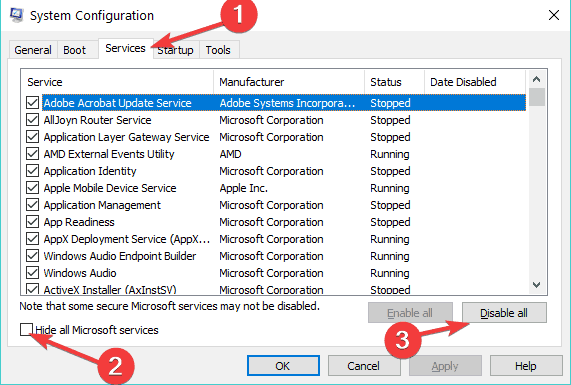
- ওকে ক্লিক করুন।
– সম্পর্কিত: উইন্ডোজ 10 এর জন্য সাদা শব্দ শোনার জেনারেটর সফ্টওয়্যার
সমাধান 4: একটি ল্যাপটপ কুলার কিনুন
দেখে মনে হচ্ছে যে ল্যাপটপগুলি আরও গরম হচ্ছে। পুরানো মডেলগুলির ল্যাপটপগুলিকে গরম শুরু করতে এক বছরেরও বেশি সময় প্রয়োজন হলেও, নতুন দিনের মতো দেখে মনে হচ্ছে প্রথম দিন থেকেই একটি ল্যাপটপ কুলার প্রয়োজন । এই সমাধানটির জন্য আপনার কাছ থেকে কিছু অতিরিক্ত অর্থের প্রয়োজন হতে পারে তবে আপনার যদি অন্য কোনও উপায় না থাকে তবে আপনার অবশ্যই এটি বিবেচনা করা উচিত।
কুলাররা আপনার ল্যাপটপের তাপমাত্রা নিয়ন্ত্রণ করবে, আপনাকে প্রতিদিনের ব্যবহারের জন্য একটি দুর্দান্ত কাজের, স্থিতিশীল কম্পিউটার সরবরাহ করবে। আপনি যেতে যেতে আপনার ল্যাপটপটি ব্যবহার করলে কুলারগুলি ভাল ধারণা নয় তবে আপনি যদি বাড়িতে দীর্ঘস্থায়ী কাজ করার জন্য এটি ব্যবহার করেন তবে কুলার অবশ্যই একটি দুর্দান্ত পছন্দ হবে।
সমাধান 5: আপনার কম্পিউটার আপডেট করুন
কখনও কখনও, জোরে ফ্যান শব্দ শব্দগুলি সফ্টওয়্যার সম্পর্কিত সমস্যা দ্বারা ট্রিগার হতে পারে by উদাহরণস্বরূপ, মাইক্রোসফ্ট এমন একটি আপডেট প্রকাশ করতে পারে যা এতটা অনুকূল নয় এবং এটি আপনার কম্পিউটারের সংস্থানগুলিতে একটি চাপ সৃষ্টি করতে পারে। ফলস্বরূপ, আপনার মেশিন পাখার গতি বাড়িয়ে তাপমাত্রাকে নিয়ন্ত্রণে রাখার চেষ্টা করবে।
স্পষ্টতই, টেক জায়ান্ট সাধারণত হটফিক্সের সাহায্যে এই ধরণের প্রযুক্তিগত সমস্যাগুলি বেশ দ্রুত সমাধান করে। সুতরাং, মুলতুবি থাকা আপডেটগুলি এই সঠিক সমস্যাটিতে ফোকাস করে। সর্বশেষতম প্যাচগুলি ইনস্টল করা আপনাকে অস্বাভাবিক পাখা শোনার সমস্যাগুলি সমাধান করতে সহায়তা করতে পারে।
যদি আপনার কোলাহলপূর্ণ ফ্যান সমস্যার জন্য অন্য কোনও সমাধান থাকে তবে আমরা সেগুলি শুনতে পছন্দ করব, তাই দয়া করে আমাদের সাথে মন্তব্য বিভাগে ভাগ করুন।
জোরে ল্যাপটপের অনুরাগীদের ঠিক করার জন্য এখানে কিছু অতিরিক্ত গাইড রয়েছে:
- সিপিইউ ফ্যান উইন্ডোজ 10, 8.1 এ শব্দ করে: এই সংশোধনগুলি চেষ্টা করে দেখুন
- উইন্ডোজ 10 এ ল্যাপটপ ওভারহিট করছে? এই 4 সমাধান পরীক্ষা করুন
- যখন আপনার পিসি চালু না হয় তবে এর ভক্তরা করেন, কী করা উচিত তা এখানে
